Dans cette étape, l'utilisateur peut aligner toutes les données importées pour voir une simulation du test d'ajustement de la couronne. L'alignement des données permet de les positionner et de les intégrer correctement en vue d'une analyse ultérieure.
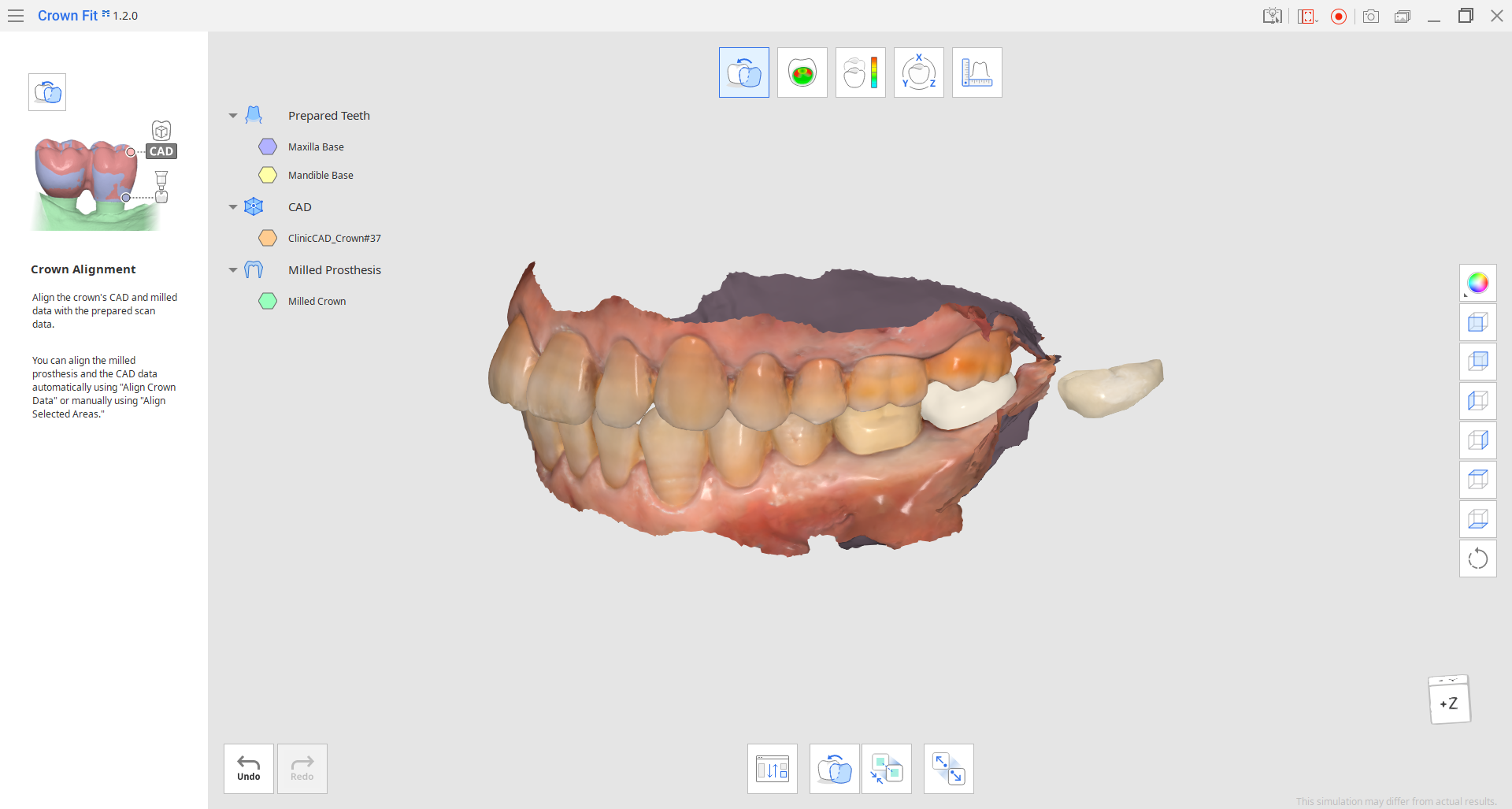
- Tout d'abord, vous devez aligner toutes les données de la couronne : la conception CAD et les données de numérisation de la couronne fraisée/imprimée. Cette opération peut être effectuée automatiquement en utilisant « Aligner les données de la couronne » ou manuellement en utilisant « Aligner les zones sélectionnées ».🔎AstucePour plus de confort, masquez les données sur les dents préparées dans l'Arborescence des données.

Lorsque vous alignez manuellement les données de la couronne, vous devez sélectionner les mêmes zones sur les deux données pour terminer l'alignement.
Utilisez l'un des outils de sélection ci-dessous pour désigner une zone sur les données et cliquez sur « Appliquer ».
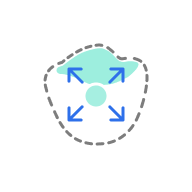 | Sélection intelligente d'une seule dent | Permet de sélectionner automatiquement la zone d'une seule dent en un clic. Vous pouvez cliquer sur la dent ou la faire glisser. |
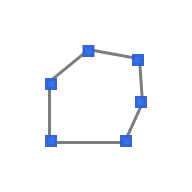 | Sélection polyligne | Permet de sélectionner toutes les entités au sein d'une forme polyligne à l'écran. |
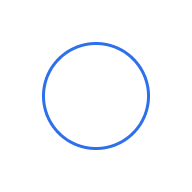 | Sélection circulaire | Permet de sélectionner toutes les données dans la zone circulaire. |
 | Sélection pinceau | Permet de sélectionner toutes les entités sur un chemin tracé à main levée sur l'écran. Seule la face avant sera sélectionnée. Le pinceau est disponible en 3 tailles différentes. |
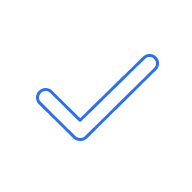 | Appliquer | Permet de compléter l'alignement en fonction des zones sélectionnées. |
Si nécessaire, les outils de sélection peuvent également être utilisés pour désélectionner en activant le « Mode de désélection ». Vous pouvez également supprimer toutes les sélections en une seule fois en cliquant sur « Effacer toutes les sélections ».
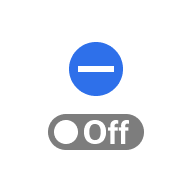 | Mode de désélection | Lorsque ce mode est activé, l'utilisateur peut désélectionner des zones à l'aide d'outils de sélection. |
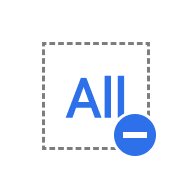 | Effacer toute la sélection | Permet d'effacer toutes les zones sélectionnées. |
- Si l'alignement n'est pas satisfaisant, utilisez la fonction « Séparer les données » pour recommencer.

⚠️Mise en garde
Si vous détachez les données après avoir créé des lignes de coupe et effectué des mesures dans l'étape Mesures, vous perdrez toutes les lignes de coupe et tous les résultats des mesures.